「大人気」OpenLoad動画を保存できる方法 お薦め
OpenLoadからの動画をダウンロードしたいですが、便利なツールが見つからないのでしょうか?或いは、手に入れたツールの操作は面倒だと感じますか?今はもう困る必要がありません。本文より、2019年最新のOpenLoad動画をダウンロードする方法を収録しました。早くここで皆さんがお気になる方法を見つかりましょう。
OpenLoadは世界になかなか知名の動画共有サイトです。世界一番の動画共有サイトと呼んでも反対声がないはずだと思います。なぜならば、OpenLoadにはアニメだけではなく、ムービー、ドラマまで様々な動画類型を含めています。では、もしOpenLoadの動画をダウンロードしたければ、どうやりますか?一緒に本文でOpenLoad動画の保存の方法を勉強していただきましょう。

Openload ダウンロード
![]() StreamByte for Video
StreamByte for Video
- Amazon Prime、Disney+、YouTubeなど人気動画サービスから動画ダウンロード可能。
- 最新加速技術により、最大8倍速で動画をダウンロード可能。
- 安全性100%保証可能、ウイルス感染、個人情報の漏洩は一切なし。
- 最大8Kで視聴できるし、無劣化でMP4、MKV、MOV形式として出力もでき。
- 複数の動画を同時にダウンロードすることが可能。
- 内蔵ウェブプレイヤーがあり、動画を直接検索して高画質で再生することができ。
- ハード字幕、ソフト字幕、外部字幕三つの字幕モードがあり、自分の都合に応じて選択でき。
- 動画に付けられたDRMを解除して、動画をダウンロード可能。
- Windows版とMac版の両方が用意されており、使用環境に合わせて選択でき
「5選」OpenLoad動画をダウンロードできるサイト
動画ダウンロードサイトは、動画サイトのURlを解析して、動画をダウンロードします。ソフトをダウンロードする必要がなくて、ブラウザで簡単に操作できます。下記では五つのダウンロードサイトを紹介して、OpenLoad動画をダウンロードすることを簡単になります
1. Fetchfile
fetchfile.netは無料かつ高速でOpenloadから動画をダウンロードできる無料のオンラインサイトです。お気に入りのオンライン動画をダウンロードするサービスを提供します。また、ダウンロードされた動画をDropboxにファイルを保存することができます。
使用手順は下記の通り:
動画のURLをコピーしてFetchfileに貼り付けます。少し時間を掛かって、サイトは自動的にURLを解析します。解析が成功した後ダウンロードできるビデオがリストに表示されています。リストの「ビデオをダウンロード」をクリックすると、動画を保存できます。
公式サイト: jp.fetchfile.net
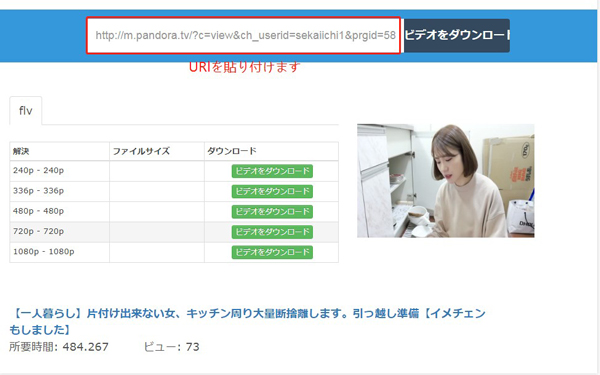
Fetchfile
2. offliberty
簡単に説明すると、offlibertyはOpenLoadなどの動画サイトの動画をダウンロードでき、会員登録や課金など必要ない便利に使えるダウンロードサイトです。
Offlibertyに移動したら、タイトルロゴの下にある入力フォームにURLを貼り付けて、すぐ下のボタンをクリックしましょう。動画の解析が始まります。解析が終わりました後、保存する場合「Video」の下にある「Right-click here and'Save link as…」をクリックしするとダウンロードが開始します。
公式サイト:offliberty.com
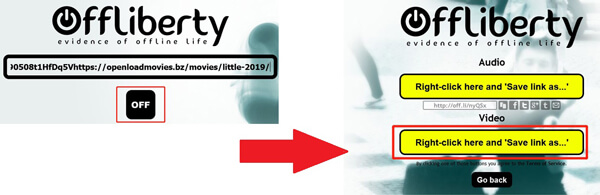
offliberty
3. Vid-DL
Vid-DLは無料リンク解析ツールです。解析したい動画ページのURLを画面中のフォームに入力すると、動画ファイルのダウンロードリンクが数秒で表示されます。多数の動画共有サイトに対応でいるダウンロードサイトで、国内の動画共有サイト及び海外の動画共有サイトにアップロードされている動画を「webm」及び「mp4」等の動画ファイル形式に変換してダウンロードすることができます。
詳しい操作手順はFetchfileとほぼ同じの故、述べるつもりはありません。若しくは、昔のゲーム画面を録画という一文で具体的な説明もおります。
公式サイト:www.vid-dl.net
4. ClipConverter.cc
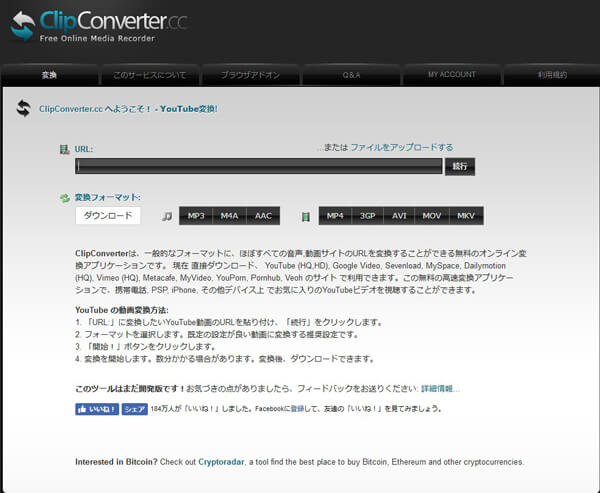
clipconverter
ClipConverterはオンライン音声ファイルまたOpenLoadのような動画共有サイトのビデオを無料にダウンロードするWebブラウザツールです。また安全性や変換速度など、総合的な評価がもっとも高いダウンロードサイトとなります。
OpenLoadからダウンロードしたい動画のURLをコピーして「URL」に貼り付けた後に「続行」をクリックします。次に変換したいフォーマットを選択します。そうしたら「開始」ボタンをクリックします。 その後変換を開始します。変換が終了後、動画ダウンロードができます。
公式サイト:www.clipconverter.cc/jp/
5. Online video converters
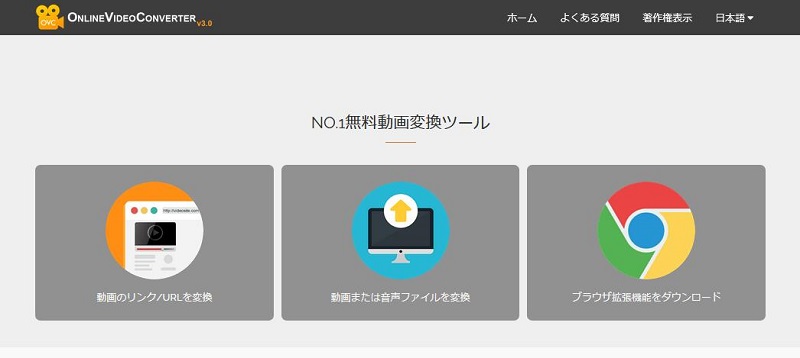
onlinevideoconverter
このツールはビデオ形式を変換できるのほか、動画のURLを解析してダウンロードすることもできます。ClipConverterとほぼ同じですが、対応する動画共有サイトがもっと多くなります。
操作手順もClipConverterと同じですから。ここで余計な話はごめん。
公式サイト:www.onlinevideoconverter.com/ja
ダウンロードサイトが利用できないときの対処法
OpenLoadは著者権の保護するために、URLで動画をダウンロードできない状況はよく見られます。そのとき、別の動画保存の方法を探さなければなりません。下記では私たち一番推薦するサイトの代わりに録画でOpenLoad動画を保存する方法を紹介いたします。ご参考ください。
録画でOpenLoad動画を保存する
Aiseesoft スクリーンレコーダはAiseesoft社より開発された専門な録画ソフトです。軽量な体積、簡単な操作方法より、最近ますます人気になっていました。ソフトは録画、録音、画面キャプチャや簡単な動画編集機能を集め、万全なソフトと言えます。では、どうやってスクリーンレコーダを利用してOpenLoad動画をダウンロードするのかを一緒に見ていただきましょう。
ステップ 1下記のダウンロードボタンを利用して、Aiseesoft スクリーンレコーダをダウンロードして、実行します。
ステップ 2録画が始まり前に、まず図示のように「出力先」また「ビデオフォーマット」などをセットします。
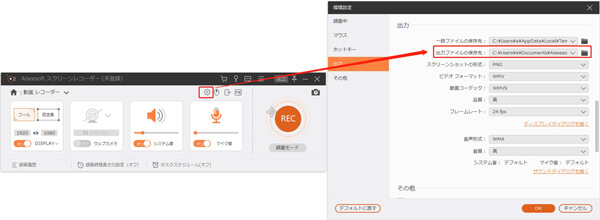
creen-recorder-setting
ステップ 3画面中の「動画レコーダ」をクリックし、左にある録画範囲を「フール」或いは「自定義」に設定します。

area-setting
ステップ 4「REC」をクリックして、録画を始めます。録画が終わったと、動画をカット、強化できます。そして「ビデオを保存」をクリックし、保存先を確認して保存します。
どうでしょう?皆様がさぞ簡単だと感じますよね?これでお気になった動画の保存は完成します。ごゆっくり楽しんでください。
アドオンを使ってOpenLoad動画をダウンロード
アドオンとは、ブラウザの拡張機能です。別名、アドイン(add-in)とも呼ばれます。 ここで薦めたいのはVideo DownloadHelperというブラウザの拡張機能です。もともとFirefoxしか使えないものですが、現在Google Chromeも使えになります。
Chromeを例として、インストール手順を説明します。
Chromeのウェブスドアを開け、ウェブの左にある検索欄に「Video Downloader hepler」を輸入して検索します。その後、下図に表示される拡張アプリの「Chromeに追加」をクリックします。少し待ちした後、ブラウザのアドレスフィールドの右には下記のアイコンがあると、添付成功と分かりました。

Video-download-helper追加
動画を見るとき、ブラウザのアドレスフィールドの右にあるアイコンをクリックして、ダウンロードしたいファイルを選択します。
ダウンロードが始まったあと、「ブラウザ」を選びます、ダウンロードが終了した後、動画をPCに自動的に保存し、なかなか便利です。
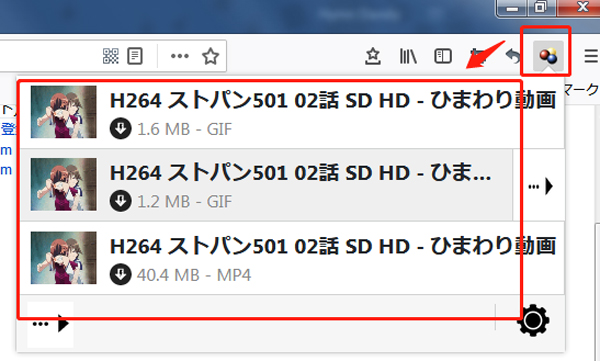
Video-download-helper追加
OpenLoad動画保存についての質問
Q1:「OpenLoadが閉鎖された」って本当ですか?
2019年10月に突然openloadが閉鎖されたということで話題になりました。それまで全く問題なく見ることができていたのか、2019年の春から夏にかけて様子がおかしくなり始めていましたが、2019年10月には完全に閉鎖されたことが分かっています。現在はURLをクリックしてもopenloadのサイトに以前のようにアクセスすることができない状態になっています。openloadにアクセスするのに、検索からアクセスしていた人もいます。しかし、現在、GoogleやYahoo!で「openload」と検索しても、検索結果にopenloadのサイトが表示されない状態になっています。どうやら本当に閉鎖されたんですね。
Q2:openloadが閉鎖された理由とは?
検索結果にも表示されなくなってしまったopenloadが閉鎖された理由とは、違法な海賊版サイトとしてアメリカ当局に目を付けられてしまったことが大きな理由です。違法に海賊版をアップロードして著作権を侵害することは、映画やアニメなどの製作者の利益を損なう行為で、今後の映画などのコンテンツの制作に大きなダメージを与えるものです。
そのために、近年になって海賊版サイトへの取締りが世界中で強化されています。その一環として、世界中からアクセスを集めていたopenloadにアメリカ当局が警告を送り、その警告に従ってopenloadの運営者がサイトを閉鎖したことが、突然閉鎖になった理由です。
上記紹介したOpenLoad動画の保存方法以外、また専門のダウンロードソフトを利用して、お好きな動画をダウンロードすることができます。たとえばAiseesoft 動画ダウンロードです。
